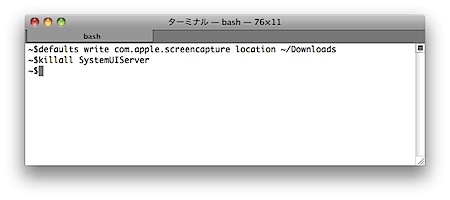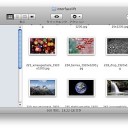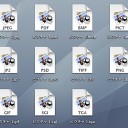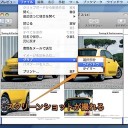Mac OS標準のスクリーンキャプチャ機能で撮影した、スクリーンショット画像の保存フォルダを変更する裏技です。
スクリーンショット画像の保存フォルダを変更
Mac標準のスクリーンキャプチャ機能を使用すれば、デスクトップ全画面

また、この機能の設定を変更すれば、スクリーンキャプチャのウインドウの影を無くし

今回は、撮影したスクリーンキャプチャの保存フォルダをデフォルトのデスクトップ上から変更する方法を紹介します。
スクリーンキャプチャ機能で撮影したスクリーンショットの保存場所を変更する方法
まず、「起動ディスク(Macintosh HDなど)」→「アプリケーション」→「ユーティリティ」と移動し「ターミナル」を起動します。
そして、以下のように入力します。
defaults write com.apple.screencapture location ~/Downloads
SystemUIServerを再起動します。
killall SystemUIServer
ちなみにこれは「ダウンロード」フォルダを保存場所に指定しています。
最後のパスを変更すれば保存場所を指定することができます。
デフォルトに戻す場合は以下を入力してください。
defaults delete com.apple.screencapture location
killall SystemUIServer
なお、この裏技はMac OS X 10.6 Snow Leopardでできることを確認しました。裏技ですので自己責任で行ってください。
以上、Macのスクリーンキャプチャ機能で撮影した画像の保存場所を変更する裏技でした。
登録カテゴリ
コメントを投稿